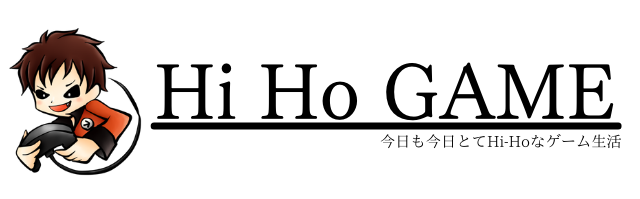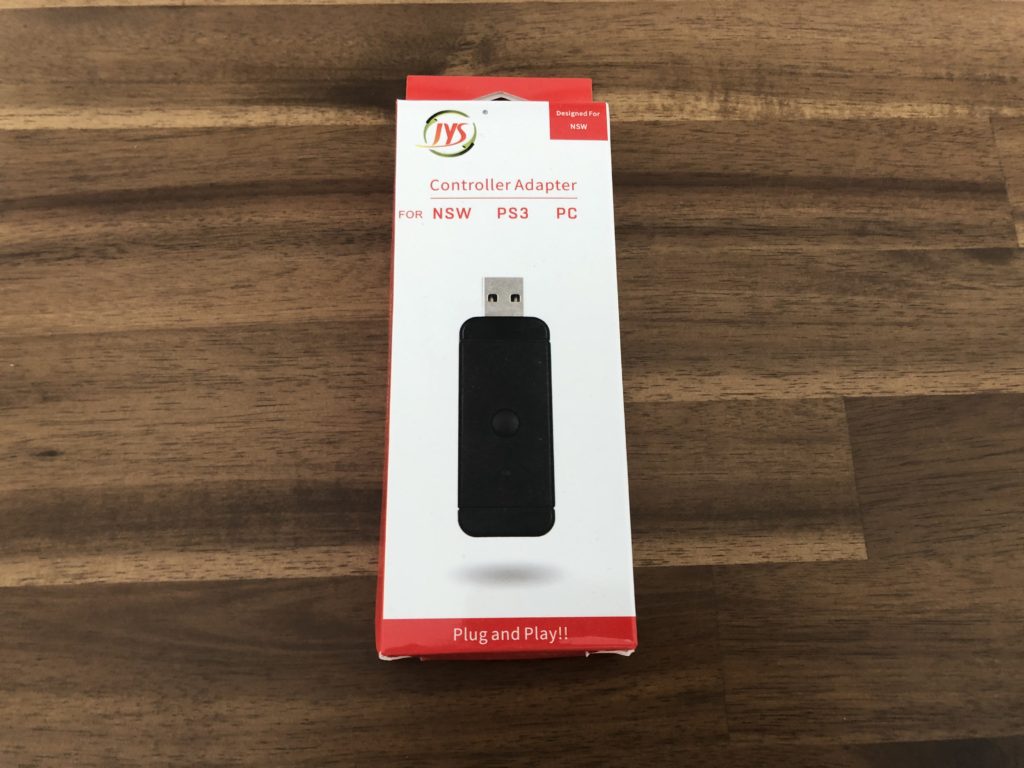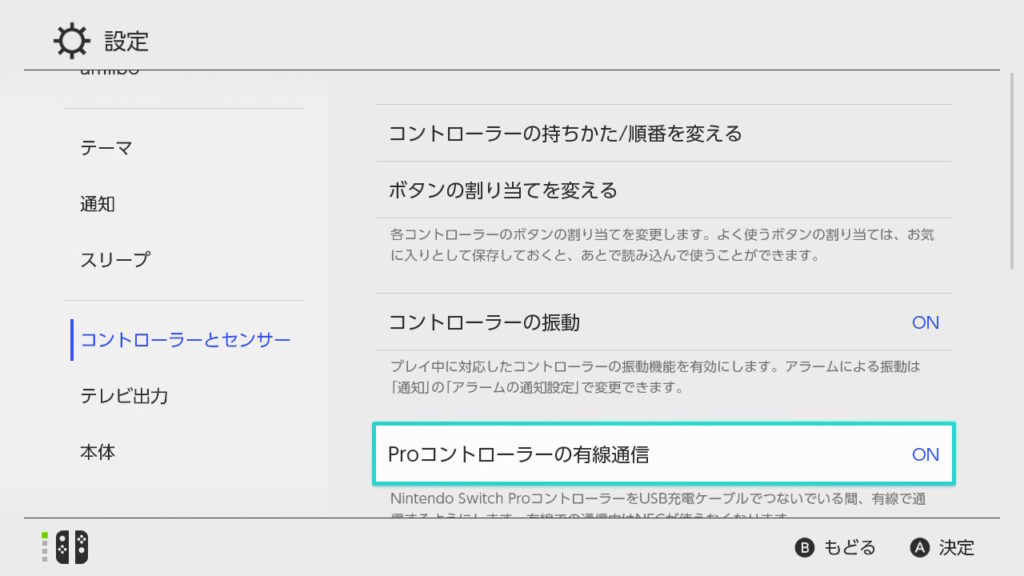こんにちわ、矢印です。
遂にモンハンライズが発売になりましたね。私も待ち焦がれたハンターの1人なんですが、実は発売前からひとつ不安だったことがあるのです。それがコントローラー問題。
これまで私がswitchで遊んできたゲームはそれほど緻密な作業を求められないゲームばかりでしたが、モンハンとなれば話は別。複雑な作業をやるには純正のコントローラーではだいぶ心許ないのは否めず。
しかしそれが1つの商品で見事に解決しました!今回はswitchで使える最もオススメのコントローラーを紹介、レビューします!!
タップできる見出し
switch純正コントローラーは使いにくい・・・
私がswitchで遊び始めたときに使っていたコントローラーは当然純正のジョイコン。携帯モードでプレイするのが苦手(目が悪い)な私は、基本的にはテレビモードにした状態で
この状態で遊んでいました。だいたい「ゼルダの伝説BotW」くらいまではこの状態。BotWもアクションなので操作性は重要ですが、なんとかこのコントローラーでも遊べる感じでしたね。
しかしさらに繊細なプレイを要するゲームの登場で新しいコントローラーが必要になるのです。
プロコントローラーへ切り替え
そのゲームとは「フォートナイト」
言わずも知れたFPSゲームの金字塔ですね。フォートナイトではエイムの調整や建築など、非常に細かい作業が求められます。そこでコントローラーも次のステップへ。そう、プロコントローラー(通称プロコン)の登場です。
私が選んだのはHORI製のコントローラー。HORIと言えばひと昔前までは様々なハードで本家より優れた周辺機器を発売する「虎の威を借りる狐」のような企業でしたが、今や任天堂の公式ライセンス商品を名乗る企業に成長。
そんな安心と信頼のHORI製品でFPSに臨んだのです。
しかし結果は・・・
プロコンであれば不自由なくプレイが出来るはず・・・そう思ったのも束の間、やはりやりづらさは抜けず。もちろんジョイコンと比べれば格段にプレイしやすいのは間違いないのですが、十分な満足感は得られませんでした。
そう涙する日が続きました。決して私のプレイスキルの問題ではありません。すべてはコントローラーの使用感の問題なのです。
HORIのプロコンは、なんていうか「軽い」んですよね、操作感が。ボタンを押下しても、押せているのかいないのかがイマイチ指に伝わらないため、プレイする感覚が鈍るのです。もちろんこのコントローラーが最良という人も大勢いるでしょうが、私には合わなかったんですよね。
そこで私が選んだ道は・・・PS4でのプレイでした。長年その形を継承し続けてきたプレステ用の純正コントローラー「Dual Shockシリーズ」は、switchに比べると歴史が違います。初代プレステから遊び続けている私にはこれ以上のコントローラーはない。ならば無理してswitchで遊ばずとも、複雑なゲームはPSでやればいいだけではないか。そうして私はプロコンをそっと置き、PS4でフォートナイトのプレイを始めたのです。まぁビクロイは全然取れませんでした。
モンハンライズの発表
しかしそこで緊急事態が。モンハンシリーズの最新作「モンハンライズ」がswitchから発売されるというではないですか!
これはいけない。またコントローラーの使用感に悩みながらプレイをしなければならないのか・・・そう思った私は、「少しでも良いプロコンを」と重いアマゾンや楽天を探す日々を過ごしました。
そしてついに見つけたのです!!至高のコントローラーを!!
switchでモンハンをプレイするのに最適なコントローラーとは
私が見つけた最高のコントローラー、それがこちら
そう、「Dual Shock4」つまりPS4の純正コントローラーなのです!!
え、いやいやそれswitchのコントローラーじゃないじゃん・・・と思う方は多いでしょう。しかし「モンハンをプレイするコントローラー」として最適なのは長い時間MHW(MHW:IB)をプレイしたこのコントローラーを置いて他にはありえません!
そして今回見つけたのは「PS4のコントローラーをswitchで使うためのアダプター」なのです。それがこちら↓
こちらなんとDual Shock4とペアリングしてPCやswitchで使うことができるようにしてくれるスグレモノなんです!!
switchでのDual Shock4の使用感
Dual Shock4はswitchでもPS4と同じように使用できます。
「OPTIONSボタン」「SHAREボタン」がそれぞれ「+ボタン」「-ボタン」に充てられ(位置が同じなので違和感なし)、「PSボタン」は目的そのままに「HOMEボタン」、そしてパッドがスクショボタンとなっています。
ジョイコンでモンハンライズをプレイすると、RボタンとZRボタンが近いため、誤操作で意図しないタイミングで鉄蟲糸技をだしてしまったり、アナログスティックより下に十字キーがあるため移動しながらアクションスライダーを操作するのがほぼ不可能だったりするのが非常にストレスとなりますが、それらの問題はDual Shock4では全て解決です。
コントローラーアダプターの設定
コントローラーアダプターの設定は非常に簡単。わずか3ステップで使用できます。
まずはswitchの「設定」から「Proコントローラーの有線通信」をONにしましょう。
次にswitchのDOCKにあるUSB端子にアダプターを差し込みます。
その際、アダプター脇のツマミが「NS(Nintendo Switch)」になっているか確認します。
最後にアダプターの押しボタンを長押しし、ランプが高速点灯したらDual Shock4を「SHAREボタン」と「HOMEボタン」を同時に長押し。これでペアリングが完了し、すぐに使えるようになります。
コントローラーアダプターのデメリット
便利なコントローラーアダプターですが、いくつかデメリットもあるので紹介します。
1.PS4とのペアリングが解除されてしまう
Dual Shock4はペアリング機器が1つしか登録できないため、コントローラーアダプターとペアリングするとPS4との接続は解除されてしまいます。Dual Shock4を複数所持していれば使い分けることが出来ますが、1つしか持っていない場合にはPS4とswitchで遊び分けるときにその都度登録をし直す必要があります。これは地味にめんどい・・・
2.HOMEボタンでの本体起動ができない
ジョイコンであればHOMEボタンを押すことでスリープ状態のswitchを起動することができますが、Dual Shock4のHOMEボタンではできないようです。そのためスリープ解除はswitch本体の電源ボタンを押すか、起動だけはジョイコンを使う必要があります。
まとめ!!
今回は超絶便利アイテム「コントローラーアダプター」を紹介しました。
switchのコントローラー選びで迷っている方には是非おすすめの一品です。安価な互換プロコンを使うより、ほぼ同じ金額で信頼あるDual Shock4を使えるのだから間違いないはず。
これでswitchでの狩りライフも充実間違いなしですね。
コントローラーアダプターはこちらから、だいたい3,000円前後で買う事ができます。
最後まで読んでいただきありがとうございました。それでは、また。